datagridview 自适应宽度
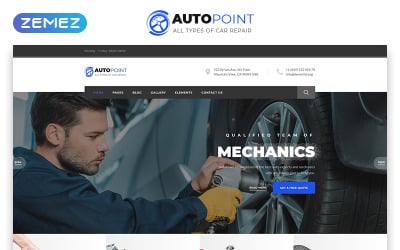
在WinForms应用程序中,DataGridView是一个常用控件,用于显示和编辑数据。然而,当DataGridView中的列宽度不够时,会导致数据被截断,影响用户体验。因此,自适应DataGridView的宽度是一个重要的问题,本文将讨论如何实现DataGridView的自适应宽度。
DataGridView的列宽度可以通过设置列的Width属性来调整,但是当数据量变化时,手动调整列宽度会变得很麻烦。因此,我们可以通过编程的方式实现DataGridView的自适应宽度,使其根据数据的实际大小来调整列宽度。
首先,我们可以使用DataGridView的AutoSizeColumnsMode属性来控制列宽度的自适应。该属性有三个选项:None、AllCells和Fill。其中,None表示列宽度不会自适应,AllCells表示列宽度会根据单元格内容自适应,Fill表示*一列会填充剩余空间。
如果我们想要让所有列宽度自适应,可以将AutoSizeColumnsMode属性设置为DataGridViewAutoSizeColumnsMode.AllCells。这样,当数据改变时,列宽度会自动调整以适应内容。
```csharp
dataGridView1.AutoSizeColumnsMode = DataGridViewAutoSizeColumnsMode.AllCells;
```
但是需要注意的是,当数据量很大时,使用AllCells选项可能会导致性能问题,因为它会遍历所有单元格来计算列宽度。因此,如果数据量很大,建议使用Fill选项或者手动调整列宽度来提高性能。
另外,我们还可以通过编程的方式来实现DataGridView的自适应宽度。例如,我们可以通过计算单元格内容的宽度来动态调整列宽度。
```csharp
private void AutoResizeColumns(DataGridView dataGridView)
{
foreach (DataGridViewColumn column in dataGridView.Columns)
{
column.AutoSizeMode = DataGridViewAutoSizeColumnMode.AllCells;
int maxWidth = 0;
foreach (DataGridViewRow row in dataGridView.Rows)
{
if (row.Cells[column.Index].Value != null)
{
Size cellSize = TextRenderer.MeasureText(
row.Cells[column.Index].Value.ToString()
dataGridView.Font);
maxWidth = Math.Max(maxWidth
cellSize.Width);
}
}
column.Width = maxWidth + 10; // add some padding
}
}
```
在上面的代码中,我们遍历了DataGridView的所有列和行,计算每个单元格内容的宽度,并根据*宽度来调整列的宽度。*,我们为列添加一些额外的间距,以使内容更加美观。
总的来说,自适应DataGridView的宽度是一个很有用的功能,可以提高用户体验和界面美观度。通过设置AutoSizeColumnsMode属性或编程实现,我们可以很方便地实现DataGridView的自适应宽度,使其根据数据内容动态调整列宽度,从而提升应用程序的质量和用户满意度。
 邮件群发-邮件群发软件|邮件批量发送工具|群发邮件平台|批量邮箱发送系统公司
邮件群发-邮件群发软件|邮件批量发送工具|群发邮件平台|批量邮箱发送系统公司








